图2.5.1 操纵1:直线的转动和拉伸图2.5.2 操纵2:直线的移动2.圆的操纵操纵1的操作流程如图2.5.3所示:把鼠标指针移到圆的边线上,按下左键不放,同时移动鼠标,此时会看到圆在变大或缩小,达到绘制意图后,松开鼠标左键。图2.5.8 操纵1:改变曲线的形状图2.5.9 操纵2:曲线的移动......
2023-10-17
实例概述:
本实例讲解的是一个草图标注的技巧。在图3.1.1a中,标注了圆角圆心到直线的距离值5.5。如果要将该尺寸变为图3.1.1b中的尺寸值7.0,那么就必须先绘制辅助交点,然后才能创建尺寸值7.0。操作步骤如下。
 打开文件D:\ugxc10\work\ch03.01\spsk04.prt。
打开文件D:\ugxc10\work\ch03.01\spsk04.prt。
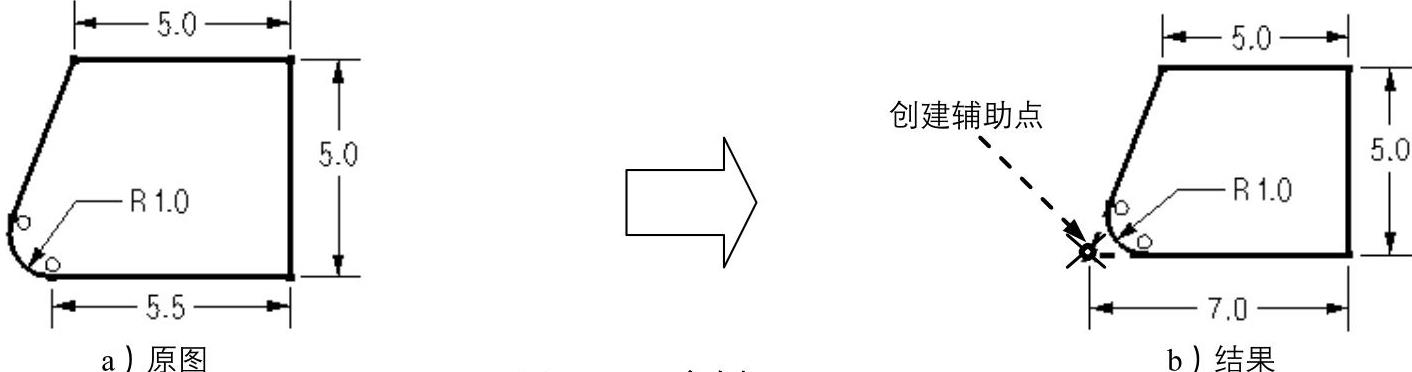
图3.1.1 实例一
 创建点1。选择下拉菜单
创建点1。选择下拉菜单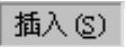
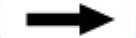
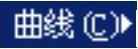
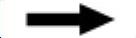
 命令,系统弹出“点”对话框;在图3.1.2a所示的位置单击,然后单击“点”对话框中的
命令,系统弹出“点”对话框;在图3.1.2a所示的位置单击,然后单击“点”对话框中的 按钮,完成点1的创建,如图3.1.2b所示。
按钮,完成点1的创建,如图3.1.2b所示。
 单击“几何约束”按钮
单击“几何约束”按钮 ,在系统弹出的“几何约束”工具条中单击
,在系统弹出的“几何约束”工具条中单击 按钮,然后选择图3.1.3所示的点1和直线1,为点1和直线1添加“点在曲线上”约束,如图3.1.4所示。
按钮,然后选择图3.1.3所示的点1和直线1,为点1和直线1添加“点在曲线上”约束,如图3.1.4所示。

图3.1.2 创建点1
 参照
参照 为点1和直线2添加“点在曲线上”约束,如图3.1.5所示。
为点1和直线2添加“点在曲线上”约束,如图3.1.5所示。
 显示尺寸。删除图3.1.6所示的“尺寸5.5”,重新创建图3.1.7所示的尺寸7.0。(www.chuimin.cn)
显示尺寸。删除图3.1.6所示的“尺寸5.5”,重新创建图3.1.7所示的尺寸7.0。(www.chuimin.cn)
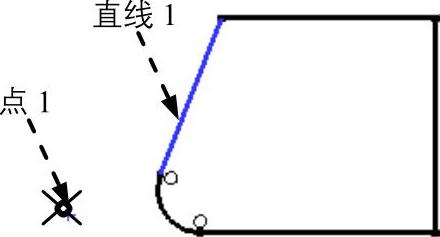
图3.1.3 选取点1和直线1
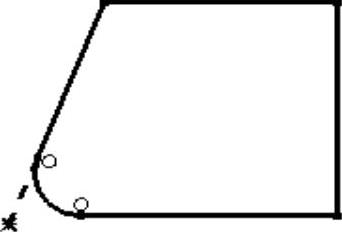
图3.1.4 为点1和直线2添加约束后
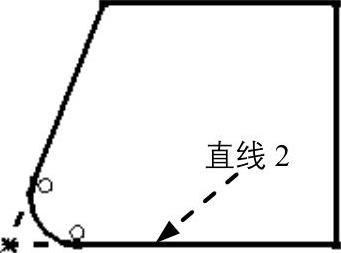
图3.1.5 为点1和直线2添加约束后
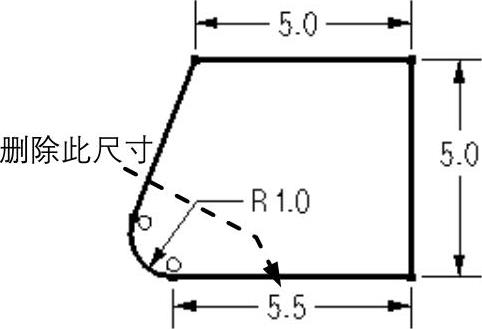
图3.1.6 删除尺寸
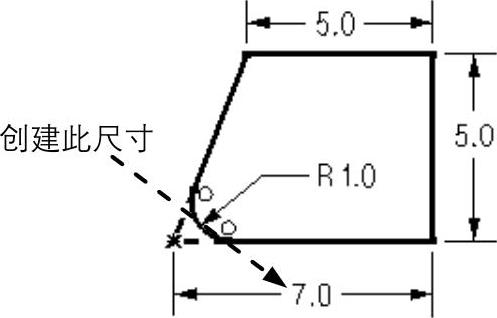
图3.1.7 创建尺寸
有关UG NX 10.0快速入门及应用技巧的文章

图2.5.1 操纵1:直线的转动和拉伸图2.5.2 操纵2:直线的移动2.圆的操纵操纵1的操作流程如图2.5.3所示:把鼠标指针移到圆的边线上,按下左键不放,同时移动鼠标,此时会看到圆在变大或缩小,达到绘制意图后,松开鼠标左键。图2.5.8 操纵1:改变曲线的形状图2.5.9 操纵2:曲线的移动......
2023-10-17

进入草图环境后,屏幕上会出现图2.4.1所示的绘制草图时所需要的“草图工具”工具条。图2.4.1 “草图工具”工具条图2.4.1所示的“草图工具”工具条中各工具按钮的说明如下:A(轮廓):单击该按钮,可以创建一系列相连的直线或线串模式的圆弧,即上一条曲线的终点作为下一条曲线的起点。如果曲线没有交点,可以将其删除。......
2023-10-17

Inventor Professional 2018草图设计过程包括草图参数设计、建立草图工作平面、草图绘制、建立草图约束、草图编辑等一系列的操作。例1-1以图1-64为特征图形,拉伸4 mm生成一个扳手实体模型,在草图设计中保持相应的约束关系。图1-66手柄特征图形设计步骤启动Inventor Professional 2018新零件模板,进入草图环境。表1-8手柄草图几何约束列表添加尺寸约束。......
2023-06-28

图11.1.8 镜像楔块图11.1.9 “镜像装配向导”对话框单击按钮,完成楔块的镜像操作。在“添加组件”对话框区域的选项栏中选取选项,单击按钮,此时系统弹出“装配约束”对话框。图11.1.15 添加组件螺栓图11.1.16 选择配对平面将组件螺母添加到装配体中并定位,如图11.1.18所示。......
2023-10-17

镜像操作是将草图对象以一条直线为对称中心,将所选取的对象以这条对称中心为轴进行复制,生成新的草图对象。“镜像”操作在绘制对称图形时是非常有用的。选择下拉菜单命令,系统弹出图2.5.17所示的“镜像曲线”对话框。图2.5.16 镜像操作图2.5.17 “镜像曲线”对话框定义镜像对象。单击按钮,完成镜像操作,结果如图2.5.16b所示。图2.5.17所示的“镜像曲线”对话框中各选项的功能说明如下:◆ :用于选择存在的直线或轴作为镜像的中心线。......
2023-10-17

本实例将利用草图绘制工具,绘制图2-6所示的气缸体截面草图。图2-6 气缸体截面草图实讲实训多媒体演示请参见附赠网盘盘中的\\视频\第2章\气缸截面草图.avi。单击“退出草图”按钮,单击“快速访问”工具栏中的“保存”按钮,将文件保存为“气缸体截面草图.sldprt”,最终生成的气缸截面草图如图2-13所示。......
2023-10-19

本例主要利用“属性节点”调整控件颜色属性,使其更形象直观。选择菜单栏中的“文件”→“另存为”命令,输入VI名称为“血压测试系统”。其中对输入数值进行设限,80~120为正常血压,过高与高低均显示异常。图4-121 设置字体5.运行程序在前面板窗口或程序框图窗口的工具栏中单击“运行”按钮 ,运行VI,结果如图4-122所示。......
2023-11-07

下面以图2.5.14所示的图形为例,说明其操作方法及作用。双击已有草图,单击按钮,进入草图工作环境。图2.5.15 “转换至/自参考对象”对话框根据系统的提示,选取图2.5.14a所示的圆,单击按钮,被选取的对象就转换成参考对象,结果如图2.5.14b所示。说明对于尺寸来说,它的尺寸表达式又会出现在尺寸表达式列表框中,可修改其尺寸表达式的值,以改变它所对应的草图对象的约束效果。......
2023-10-17
相关推荐